شاید برای شما هم پیش آمده باشد که قصد برش یا تغییر سایز تصاویر فایل ورد را داشته باشید و این کار را با فتوشاپ یا ابزارهای دیگری انجام داده باشید. غافل از این که خود نرمافزار ورد چنین امکاناتی را در اختیار شما قرار میدهد.
در این مطلب با آموزش تصویری کراپ کردن تصویر در ورد همراه شما خواهیم بود. بیشک آشنایی با این قابلیت برای تمامی افراد بهویژه فریلنسرها لازم و ضروری است. پس اگر برای کارهایی مثل ترجمه متون، ویراستاری و تولید محتوای متنی از ورد استفاده میکنید، این مطلب برای شما نوشته شده است.
مطالب مرتبط:
آموزش افزودن تصاویر و چرخاندن آنها
در این مطلب خواهید خواند:
آموزش تصویری کراپ کردن و تغییر سایر تصاویر در ورد
- ابتدا روی تصویر موردنظر کلیک کنید تا گزینه picture format در نوار ابزار ظاهر شود. سپس از این منو، گزینه crop را انتخاب کنید. این گزینه، امکان برش تصویر را در اختیار شما قرار میدهد.
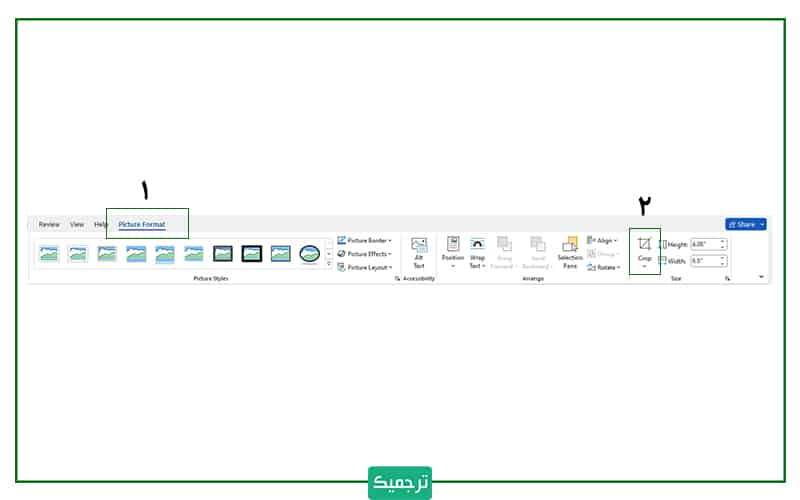
- با انتخاب گزینه کراپ، یک منوی کشویی باز میشود که بیشتر با مورد اول آن سر و کار داریم. این مورد، امکان برش از چهار گوشه عکس را فراهم میکند. کافیست روی یکی از این گوشهها کلیک کنید و موس را به سمت دلخواه حرکت دهید.
نکته: اگر برش ایجادشده از تصویر را نمیپسندید، کافیست از کلید میانبر CTRL+Z استفاده کنید تا تصویر به حالت اولیه برگردد.
آموزش تصویری تغییر سایز تصاویر در ورد
اگر به عنوان یک نویسنده فریلنسر مشغول به کار باشید، حتما بارها به این قابلیت ورد نیاز پیدا کردهاید. چراکه بسیاری از مشتریان تولید محتوای متنی، ابعاد خاصی را برای انتشار تصویر در سایت در نظر دارند. برای تغییر طول و عرض تصاویر در ورد مراحل زیر را دنبال کنید.
- روی تصویر کلیک کنید تا منوی picture format به نوار ابزار اضافه شود. در قسمت سمت راست این منو، دو گزینه Height و Width وجود دارد که میتوانید به وسیله آنها طول و عرض را تغییر دهید.
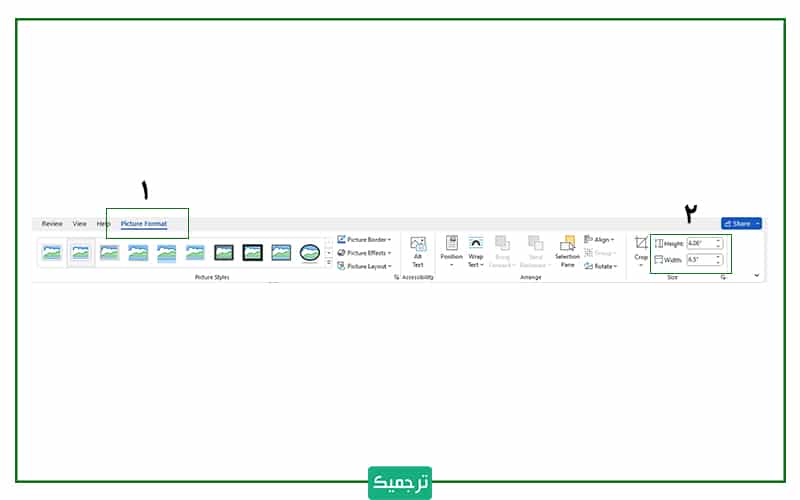
نکته: البته توجه داشته باشید که اندازه طول و عرض تصویر، به صورت پیشفرض روی مقیاس اینچ قرار دارد. برای تغییر این مقیاس مراحل زیر را دنبال کنید.
آموزش تغییر مقیاس اندازه تصاویر در ورد
- روی منوی File که در نوار ابزار ورد قرار دارد، کلیک کنید و گزینه option را انتخاب کنید.
- وارد قسمت advanced شوید و بخش display را انتخاب کنید و از گزینهای که در تصویر مشاهده میکنید، مقیاس موردنظرتان را انتخاب کنید.
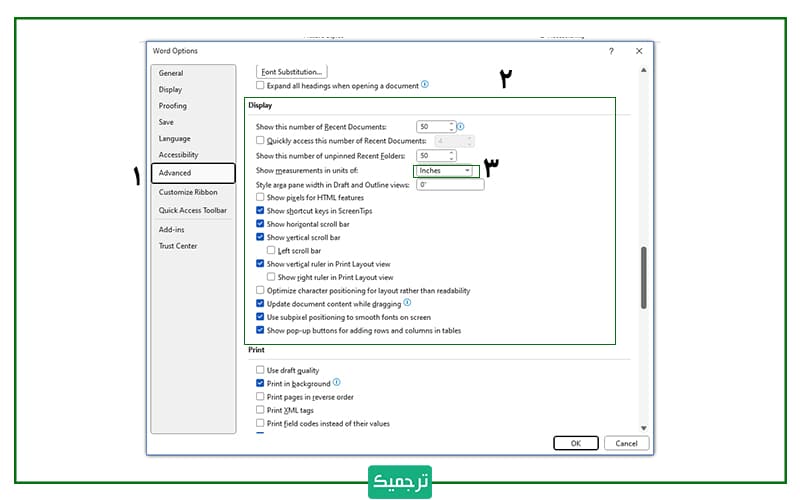
سخن پایانی
علاوه بر روشهای ذکرشده، میتوانید روی تصویر موردنظر کلیک کنید و با جابهجا کردن گوشهها تغییراتی هرچند جزئی ایجاد کنید. امیدواریم که این مطلب، استفاده از واژهپرداز ورد را برای شما سادهتر و شیرینتر کرده باشد.
اگر به فعالیت در حوزه ترجمه، تولید محتوا و ویراستاری علاقه دارید، رزومه خود را به صفحه استخدام مترجم ارسال کنید.

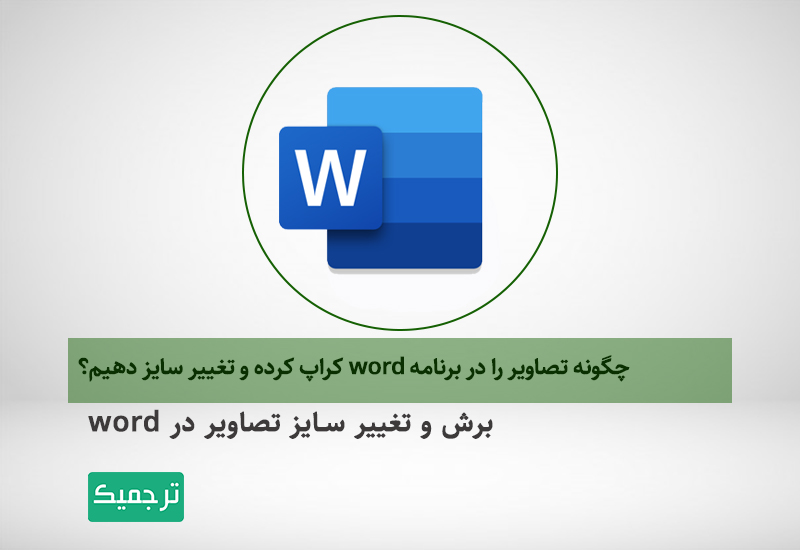



سلام لطفا توضیح بدید بعد از تغییر سایز تصاویر چطور ذخیره کنیم که در همان سایز دلخواه باشن و به حالت اولیه ذخیره نشوند تشکر